前言
本章教会你在不使用虚拟机下使用linux,但是这里建议还是使用虚拟机,或者装一双系统,wsl使用linux还是有很多问题的。
1. 简介WSL
WSL(Windows Subsystem for Linux)是微软为Windows 10及以上版本开发的一项功能,它允许用户在Windows系统上运行Linux操作系统。WSL提供了一个兼容层,使得Linux二进制可执行文件可以在Windows上原生运行,而不需要虚拟机或双重启动。
- WSL 1:最早版本,通过Linux兼容层在Windows上运行Linux二进制文件。
- WSL 2:较新的版本,使用了轻量级的虚拟机技术,提供了更好的兼容性和性能。
后面我们也会安装WSL2
2. 安装WSL 2
- 启用WSL功能和虚拟机平台:
# 启用WSL
dism.exe /online /enable-feature /featurename:VirtualMachinePlatform /all /norestart
# 启用虚拟机平台
dism.exe /online /enable-feature /featurename:Microsoft-Windows-Subsystem-Linux /all /norestart
- 设置 WSL 2 作为默认版本
wsl --set-default-version 2
- 手动启动,或者当校验
打开虚拟机平台,适用于Linux的Windows子系统
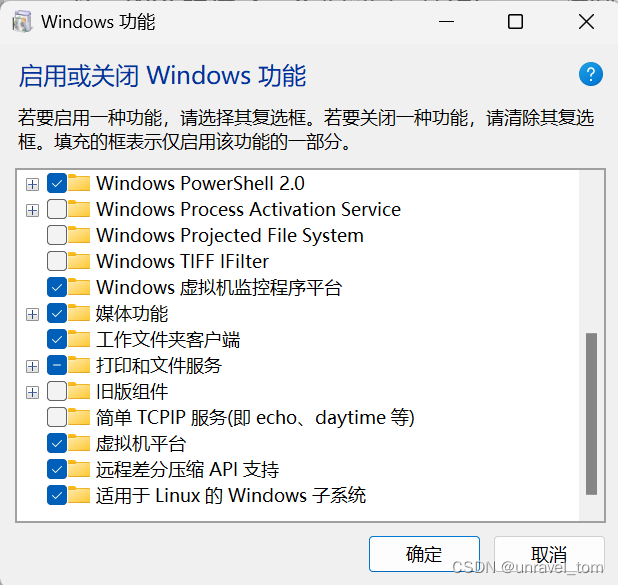
使用 wsl.exe --list --online 列出可用的分发版
3. 安装 Ubuntu 24.04 LTS
这是比较新的Ubuntu支持wsl,LTS表示长期更新
wsl --install -d Ubuntu-24.04
安装完成后,系统会提示你创建一个新用户账户和密码。这些是你在 Ubuntu 中使用的用户和密码。
查看已安装的 Linux 发行版列表
wsl --list --verbose
NAME STATE VERSION
* Ubuntu-24.04 Running 2
4. 更新和升级
sudo apt update
sudo apt upgrade
5. 注销发行版
- 查看已安装的 Linux 发行版列表
wsl --list --verbose
NAME STATE VERSION
* Ubuntu-24.04 Running 2
* Ubuntu-20.04 Stopped 2
- 注销
Ubuntu-20.04
wsl --unregister Ubuntu-20.04
- 检验
wsl --list --verbose
NAME STATE VERSION
* Ubuntu-22.04 Running 2
常见问题
- 如果遇到权限问题,请确保你以管理员身份运行 PowerShell。
- 如果虚拟机平台未启用,可能需要手动启用并重启计算机:
wsl --install可以快速安装 WSL 和默认的 Ubuntu 发行版,但我们不需要- WSL 发行版中无法访问互联网。
# 在 WSL 终端中运行
sudo dhclient -r
sudo dhclient
- 错误信息显示:
无法配置 networkingMode_Nat(网络。若要禁用网络,请在 C:\Users\iron tom\.wslconfig 中设置 "wsl2.networkingMode" 为 "none"。Error code: Wsl/Service/CreateInstance/CreateVm/ConfigureNetworking/HNS/0x80041002
- 重置网络配置:
删除 WSL 网络配置文件,可以尝试删除或重命名 .wslconfig 文件:
ren "C:\Users\iron tom\.wslconfig" ".wslconfig.bak"
- 重新启动 WSL
wsl --shutdown
- 或者注销重新安装